Cómo ocultar fotos de contactos en mensajes en el iPhone

De manera predeterminada, en un iPhone 6/6 Plus o 6S / 6S Plus, las fotos de sus contactos se muestran en la aplicación Mensajes. Sin embargo, si no quiere ver esas fotos, puede ocultarlas con una configuración simple.
Hay varias razones para ocultar las fotos en Mensajes. Tal vez no tenga fotos para muchos de sus contactos, y no quiere ver la silueta predeterminada. O bien, tal vez solo quiera más espacio en pantalla dedicado a los mensajes, para que pueda ver más de cada mensaje en la lista. En cualquier caso, mostraremos dónde encontrar la configuración para ocultar las fotos en Mensajes.
Para comenzar, toque "Configuración" en la pantalla de Inicio.
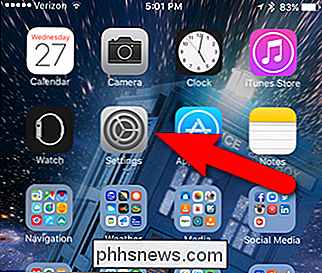
En la pantalla de Configuración, toque "Mensajes".
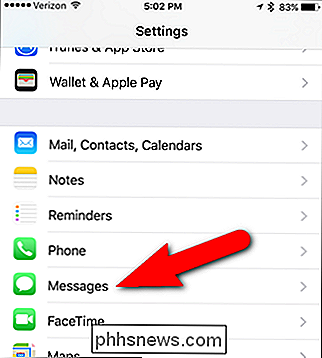
Pulse el botón deslizante "Mostrar fotos de contacto" en la pantalla de Mensajes para desactivar la opción.
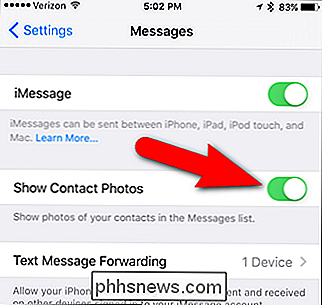
El botón del control deslizante se pondrá blanco cuando la opción esté desactivada.
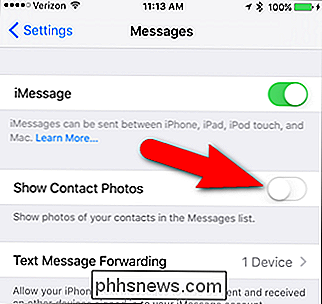
Ahora, no verá ninguna foto al lado del nombres de contacto en la aplicación Mensajes.
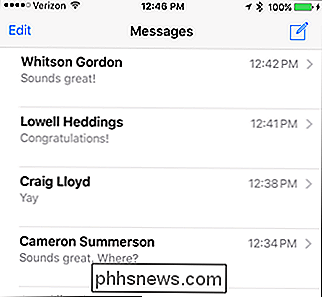
Tenga en cuenta que este procedimiento solo se aplica al iPhone 6/6 Plus y 6S / 6S Plus, ya que son los únicos iPhones que pueden mostrar fotos de contactos en la aplicación Mensajes.

Cómo verificar (y actualizar) la versión del sistema operativo Apple TV
Aunque las actualizaciones automáticas están habilitadas por defecto en el nuevo Apple TV, es útil saber cómo verificar su número de versión de tvOS y actualizarlo manualmente Siga leyendo mientras le mostramos cómo hacerlo. Nota: Este tutorial se aplica a la actualización de hardware Apple TV de cuarta generación de 2015 y las actualizaciones posteriores que ejecutan tvOS.

Cómo formatear los números o viñetas en una lista en Microsoft Word
Cambiar el tipo de números utilizados en una lista numerada es fácil, pero ¿qué ocurre si usted quiere cambiar el formato solo en el números, por ejemplo, ¿los números son negritas, pero no el texto? No es obvio cómo hacerlo, pero se puede hacer. Este truco funciona en listas numeradas y con viñetas.



